Microsoft 365 Archive: qué es, límites y alternativas
Microsoft 365 Archive extiende el espacio de almacenamiento en Microsoft 365, permitiendo el archivo de los sitios de SharePoint. Pero aunque sus funcionalidades son prometedoras, es necesario evaluar el mejor momento para adoptar este nuevo producto, dados sus costos de uso.
Antes de comprar espacio nuevo en SharePoint Online o enfrentar los costos por el uso de Microsoft 365 Archive, existe una alternativa para liberar espacio con una gestión más autónoma de los archivos documentales presentes en el entorno de trabajo digital basado en la nube de Microsoft 365.

Lo que encontrará en este artículo
Microsoft 365 Archive: una breve introducción
Microsoft 365 Archive es la solución diseñada por Microsoft para ampliar el espacio de almacenamiento ocupado por los sitios personales y empresariales basados en SharePoint Online.
Este nuevo producto permite archivar los datos de un sitio SharePoint para evitar que la memoria disponible se ocupe con contenidos poco utilizados. Por lo tanto, es posible archivar uno o más sitios SharePoint en el espacio adicional ofrecido por Microsoft 365 Archive.
Esta migración implica:
- Bibliotecas de documentos
- Colecciones de archivos y listas
Una vez archivados, los contenidos de un sitio permanecen disponibles para los administradores globales de SharePoint, quienes pueden decidir reactivarlos o eliminarlos por completo en cualquier momento.
Nota importante: aunque estén archivados, los datos mantienen los mismos estándares de búsqueda (actualmente solo para los administradores, pero pronto para todos los usuarios habilitados), seguridad y cumplimiento que caracterizan los recursos compartidos en SharePoint y en las demás aplicaciones de Microsoft 365.
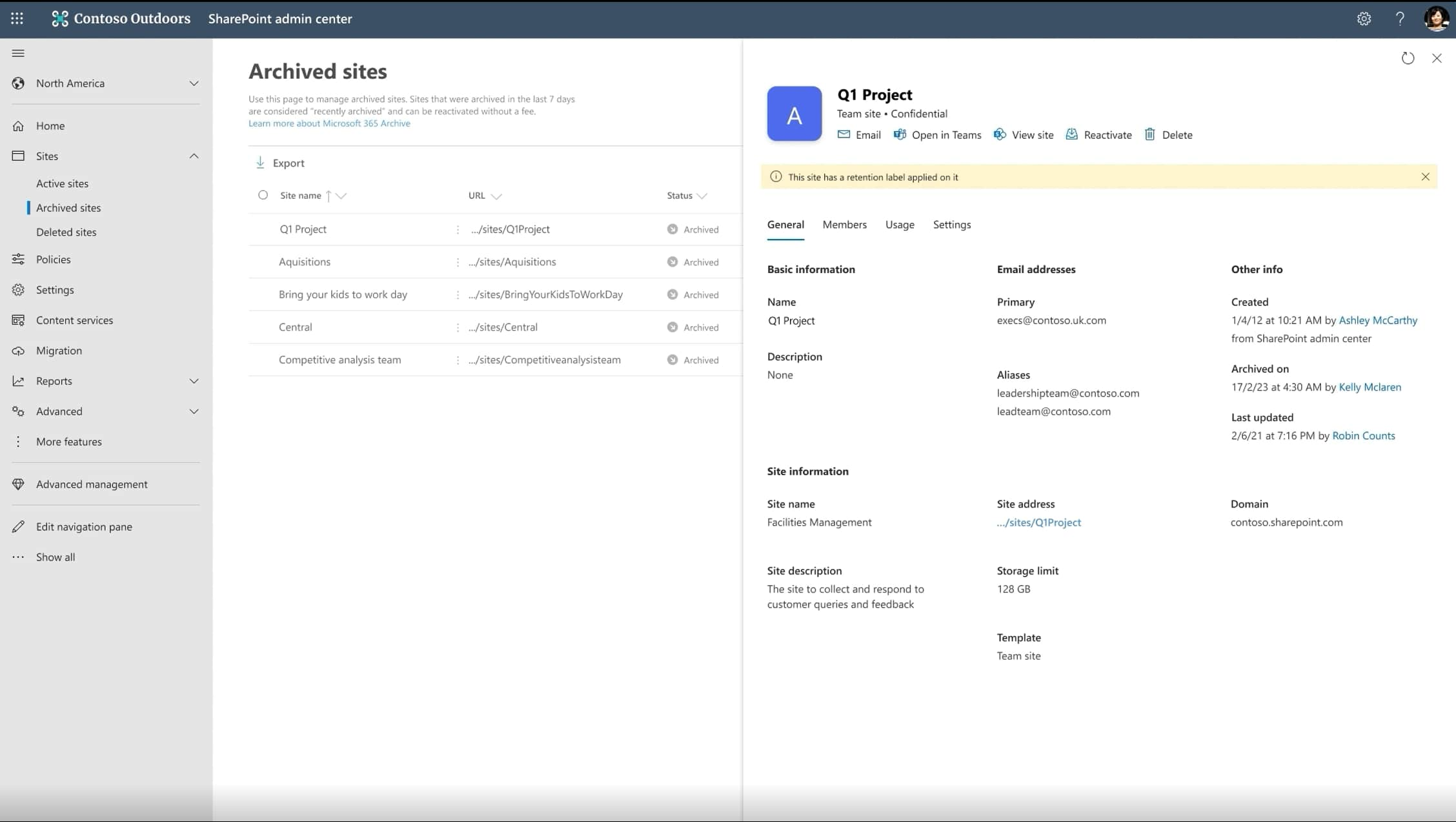
Detalle de Microsoft 365 Archive
Cómo funciona el espacio de almacenamiento de Microsoft
El espacio de almacenamiento de Microsoft se divide en dos categorías principales:
- Espacio de almacenamiento de la bandeja de entrada, que incluye:
- Correo asociado a su cuenta de Microsoft, como Outlook.com, Hotmail, Live y MSN.
- Los adjuntos, los mensajes de correo, los contactos y los elementos del calendario de Outlook.com.
- Espacio de almacenamiento en el cloud, que incluye:
- Archivos y contenido multimedia guardados o sincronizados con OneDrive.
- Adjuntos y mensajes de correo de Outlook.com en línea.
- Archivos y documentos guardados en SharePoint y Teams (que, de hecho, utiliza SharePoint para almacenar archivos).
Para los usuarios que han adquirido una licencia de Microsoft 365, la cuota se divide de la siguiente manera:
- El espacio en SharePoint Online incluye 1TB para cada empresa, al que se suman 10GB por cada usuario con una licencia que incluya SharePoint. Por ejemplo, una empresa que tenga 100 usuarios con licencia que incluya SharePoint tendrá 1TB + (10GB * 100) = 2TB de espacio de colaboración.
- Planes de Microsoft 365 Business:
- 50 GB para el correo y 1TB para OneDrive, por cada usuario.
- 50 GB para el correo y 1TB para OneDrive, por cada usuario.
- Planes de Microsoft 365 Enterprise (E3/E5):
- 100GB para el correo y espacio ilimitado para OneDrive.
- Una vez superada la cuota disponible en su SharePoint Online, se impide el acceso a casi todas las funciones para el almacenamiento y compartición de documentos e información.
Por ejemplo, usted no podrá:
- Cargar, modificar o sincronizar nuevos archivos en OneDrive, mientras que los contenidos ya existentes estarán disponibles solo en modo de solo lectura.
- Almacenar o modificar documentos en SharePoint o Teams.
- Enviar o recibir mensajes en Microsoft Teams.
Después de transcurridos 12 meses desde el momento en que se supera la cuota, Microsoft puede deshabilitar la cuenta de OneDrive de usted y eliminar de forma irreversible todos los contenidos presentes.
Finalmente, es importante destacar que las funciones para el correo en Outlook se suspenden incluso si solo se supera la cuota para el almacenamiento en el cloud. La memoria de OneDrive es, por tanto, el núcleo del lugar de trabajo digital de Microsoft 365 y el punto al que usted y las empresas deben prestar mayor atención.
Aquí se explica la importancia de Microsoft 365 Archive, la única solución ofrecida por Microsoft en este momento para evitar superar la cuota de memoria disponible en su suscripción, actuando sobre los sitios de SharePoint y los archivos vinculados a la cuenta de OneDrive personal y empresarial.
Libere espacio con intranet.ai
Nuestro servicio de consultoría es la mejor solución para gestionar el espacio en Microsoft 365, ahorrando en la compra de nuevo almacenamiento y productos como Microsoft 365 Archive.
Ayudaremos a su empresa a:
- Liberar espacio en SharePoint, Teams y OneDrive, manteniendo la colaboración.
- Implementar reglas y automatizaciones personalizadas para la limpieza de archivos.
- Gestionar archivos en el entorno corporativo de Microsoft 365 de forma independiente.
Microsoft 365 Archive: ¿cuáles son las principales ventajas?
La vista previa de Microsoft 365 Archive ha demostrado ofrecer varias ventajas para la gestión de la memoria en sus inquilinos de Microsoft 365 y, sobre todo, en SharePoint Online.
Hemos visto cómo es posible reducir el espacio ocupado por los sitios de SharePoint, trasladando el peso de los contenidos archivados desde la memoria de Microsoft 365 a la de Microsoft 365 Archive. Los datos trasladados además mantienen los estándares de seguridad y búsqueda.
Pero hay otras ventajas que ofrece Microsoft 365 Archive que vale la pena destacar, entre ellas las siguientes.
1. Velocidad de archivado
Microsoft 365 Archive logra gestionar de manera bastante ágil el archivado de los sitios en SharePoint, sin que el número y el tamaño influyan en el rendimiento. La velocidad de archivado se mide en minutos, por lo que se distingue de la velocidad ofrecida por soluciones como el BLOB de Azure.
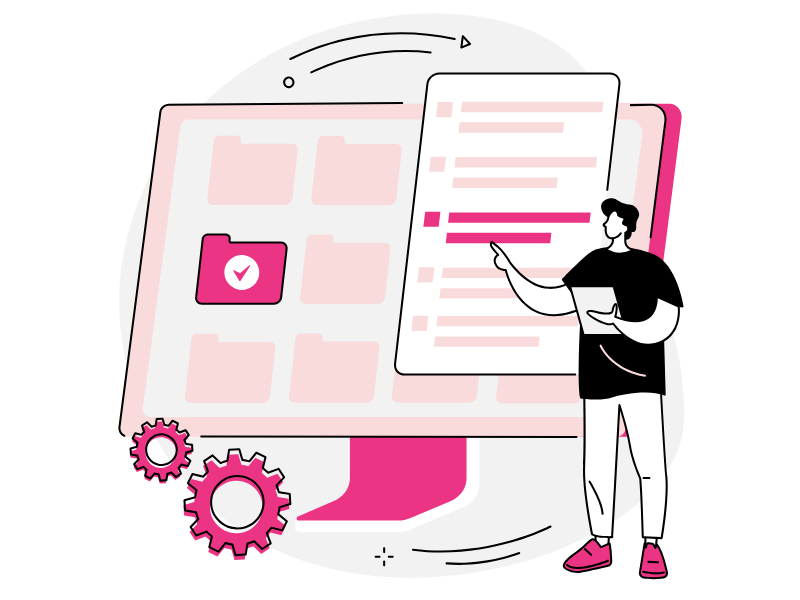
2. Costo inferior al de la compra de memoria
Microsoft 365 Archive le permite liberar espacio en su entorno de Microsoft 365, reduciendo la cuota ocupada por los sitios de SharePoint y los contenidos relacionados archivados a través de OneDrive.
Todo esto, ofreciendo a usted y a las empresas un ahorro significativo en comparación con la compra directa de nueva memoria. Los usuarios con un plan de Microsoft 365 empresarial deben, por ejemplo, adquirir un plan superior para obtener más espacio de almacenamiento.
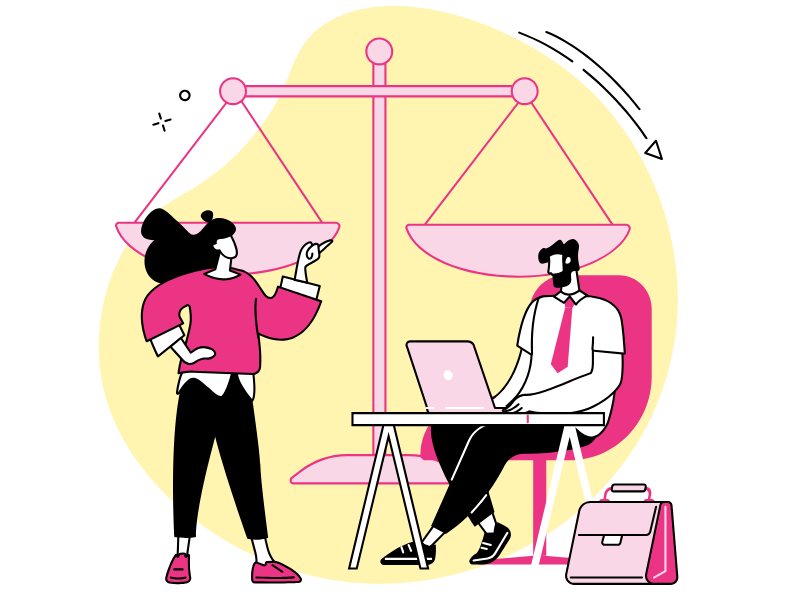
3. Mantenimiento de metadatos
Para mantener intacta la privacidad y la organización de los datos en un sitio de SharePoint archivado, Microsoft 365 Archive no afecta a los metadatos asignados a cada recurso ni a los permisos distribuidos por la empresa para el acceso a la información. Una vez reactivado un sitio, usted podrá acceder a los contenidos y colaborar con sus colegas como lo hacía antes del archivo.
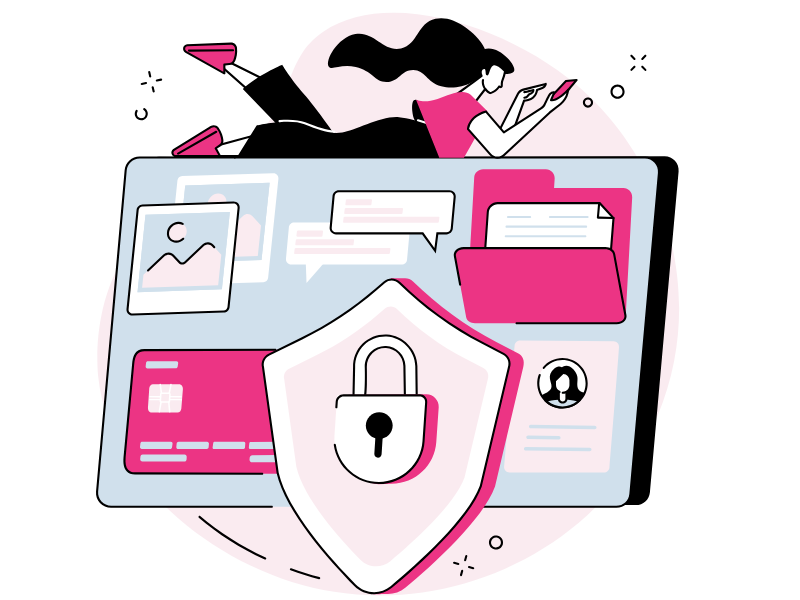
4. Ordenar
Microsoft 365 Archive separa automáticamente los sitios activos en el tenant de SharePoint de aquellos inactivos, es decir, los que acaban de ser archivados. Los sitios archivados se enumeran bajo la opción "Sitios archivados", a la cual los administradores globales o de SharePoint pueden acceder directamente desde la interfaz de administración.
Esto evita que la navegación de los usuarios se vea sobrecargada por los recursos poco utilizados en SharePoint y, por lo tanto, poco útiles para sus actividades diarias. Obviamente, esta separación también simplifica la gestión de los sitios en el tenant por parte de los administradores.
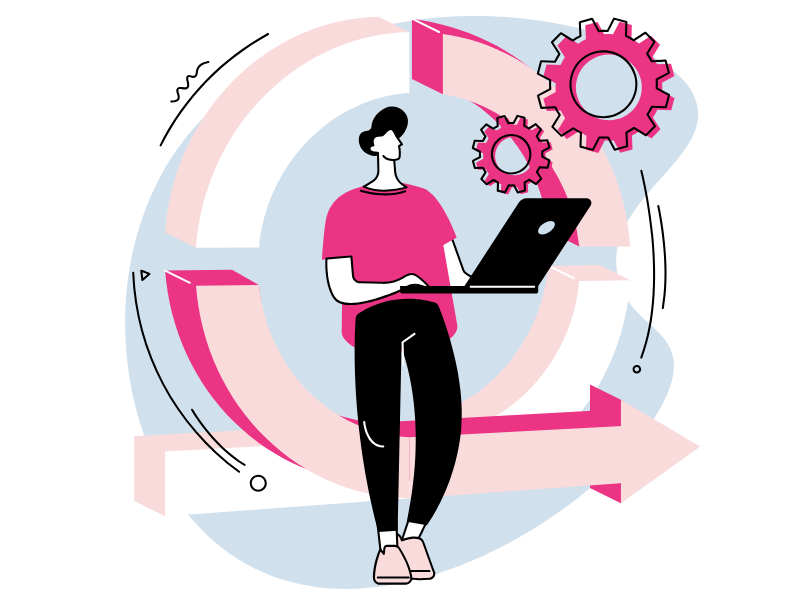
Cuál es la diferencia entre Microsoft 365 Archive y SharePoint Advanced Management
SharePoint Advanced Management es un complemento que ofrece funcionalidades útiles para gestionar los contenidos de SharePoint y OneDrive, mejorando al mismo tiempo la experiencia de colaboración.
Entre las funcionalidades principales, encontramos las siguientes:
- Limitar el acceso a un sitio de SharePoint a través de los grupos de Microsoft 365 o de Entra ID
- Obtener informes de gobernanza sobre el acceso a los datos en los sitios de SharePoint
- Limitar el acceso al servicio de OneDrive mediante grupos de seguridad
- Limitar el acceso a un archivo archivado en OneDrive
- Gestionar el ciclo de vida de los sitios de SharePoint
Esta última funcionalidad es la razón por la que SharePoint Advanced Management a menudo se confunde con Microsoft 365 Archive, pero entre ambos productos existe una diferencia sustancial.
La gestión de los sitios de SharePoint con SharePoint Advanced Management se limita, de hecho, a la identificación automática de los sitios inactivos y al envío de una notificación a los propietarios para verificar si el sitio detectado es realmente poco utilizado por los usuarios.
SharePoint Advanced Management no permite, por lo tanto, actuar sobre la memoria ocupada por los sitios inactivos, a diferencia de Microsoft 365 Archive.
Microsoft 365 Archive: ¿cuánto cuesta?
Microsoft 365 Archive sigue un modelo de pago por consumo, que se divide en dos componentes principales de costo:
- En esta fase de vista previa, el espacio adicional se factura a 0,05 GB/mes. En el cargo, solo se considera el espacio de almacenamiento que supera la cuota del tenant.
- El precio de activación para cada uno de los sitios archivados es de 0,60 €/GB. Sin embargo, existe un período de prueba que incluye la reactivación gratuita durante 7 días.
La facturación se gestiona específicamente a través del modelo Pay-As-You-Go de SharePoint Premium, que se conecta a la suscripción de Microsoft Azure. Los costos de Microsoft 365 Archive se pueden monitorear mediante la funcionalidad de gestión de costos de Azure.
Claramente, la ventaja de utilizar Microsoft 365 Archive está en su precio. Se pagan 0,05€/GB/mes en lugar de 0,2€/GB/mes por el espacio adicional de SharePoint Online.
Pero hay una alternativa antes de llegar a pagar estos costos, que permite eliminar el espacio no utilizado de SharePoint Online (hablamos de esto al final del artículo).
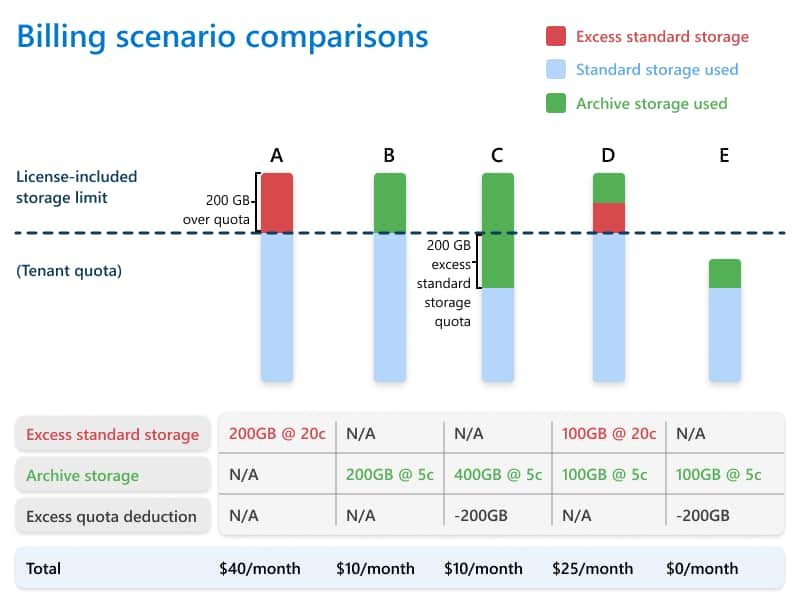
Escenarios de facturación para Microsoft 365 Archive
Microsoft 365 Archive: ¿cómo utilizarlo?
El uso de Microsoft 365 Archive es bastante intuitivo.
Las funcionalidades para archivar y reactivar los sitios de SharePoint están accesibles para los administradores globales o de SharePoint directamente desde su interfaz de administración.
Desde la interfaz de administración, debe:
- Acceder a la opción “Sitios activos”
- Seleccionar los sitios que desea archivar
- Hacer clic en el comando “Archivo”
Los sitios seleccionados aparecerán en la opción “Sitios archivados”, siempre accesible desde la interfaz de administración. Al acceder a la lista de sitios archivados, los administradores pueden utilizar el comando “Reactivar” en cualquier momento para hacer que los sitios y su contenido estén nuevamente disponibles.
El espacio ocupado por los sitios de SharePoint archivados deja de contarse en la cuota disponible para su plan de Microsoft 365, y se calcula y contabiliza en la cuota ofrecida por Microsoft 365 Archive según los criterios que vimos en el párrafo dedicado a la tarifa.
Aunque estén archivados, los sitios movidos a Microsoft 365 Archive mantienen los estándares en cuanto a durabilidad de los datos, seguridad a través de los permisos globales y de SharePoint, cumplimiento con el número de datos permitido por la UE y con la residencia geográfica de los datos.
A continuación, presentamos una tabla resumen de todas las funcionalidades de Microsoft 365 Archive.
|
Funcionalidades de Microsoft 365 Archive |
Descripción |
| Ampliación del espacio de almacenamiento en Microsoft 365 mediante los sitios de SharePoint | Microsoft 365 Archive permite archivar los datos contenidos en los sitios de SharePoint, evitando que la memoria disponible se ocupe con contenido poco utilizado. |
| Conservación de los datos | Incluso después de ser archivados, los contenidos de un sitio de SharePoint siguen siendo accesibles para los administradores globales y del inquilino de SharePoint, quienes pueden decidir reactivar o eliminar un sitio archivado en cualquier momento. |
| Estándares de búsqueda (en desarrollo),seguridad y cumplimiento | Los datos en los sitios archivados mantienen los mismos estándares de búsqueda, seguridad y cumplimiento que caracterizan los recursos compartidos en SharePoint y en otras aplicaciones de Microsoft 365. |
| Velocidad de archivo | Microsoft 365 Archive gestiona el archivo de los sitios de SharePoint en pocos minutos, independientemente del número y tamaño de los sitios a archivar. |
| Mantenimiento de los metadatos | Los metadatos asignados a cada recurso y los permisos de acceso a los datos se mantienen intactos incluso después de archivar un sitio. |
| Separación de los sitios activos de los archivados | Microsoft 365 Archive separa automáticamente los sitios activos de los archivados, simplificando la gestión y evitando que la navegación de los usuarios se vea afectada por recursos poco utilizados. |
| Costos reducidos | Microsoft 365 Archive se basa en un modelo de pago por consumo, influenciado por el número de sitios a archivar y reactivar. Aunque los costos no son insignificantes, permiten ahorrar en la compra directa de almacenamiento. |
Las limitaciones de las funcionalidades de Microsoft 365 Archive
La vista previa de Microsoft 365 Archive presenta algunas limitaciones importantes, algunas de las cuales ya se han resuelto o mejorado durante 2024 y 2025.
Además de las funcionalidades de búsqueda en los contenidos archivados (hoy disponibles a través de herramientas de Microsoft Purview y eDiscovery, también más allá del rol de administrador) estos son los principales límites aún activos o parcialmente resueltos:
-
El archivo y la reactivación solo son posibles para sitios SharePoint completos; el archivo granular de archivos individuales o bibliotecas aún no está soportado, pero está previsto para 2026.
-
Un sitio hub no puede ser archivado hasta que no se desconecte de su configuración como hub.
-
La información sobre la fecha y el autor del archivo no es visible directamente en la interfaz de usuario, pero es accesible a través de los registros de auditoría disponibles en las herramientas de cumplimiento de Microsoft 365.
-
No se permite archivar un sitio registrado en la copia de seguridad de Microsoft 365.
-
El cambio de nombre del tenant aún no está soportado para los sitios archivados: debe reactivarlos para realizar la operación correctamente.
-
El archivo puede ser gestionado no solo por administradores globales, sino también por usuarios con roles personalizados o asignados mediante RBAC (Control de Acceso Basado en Roles) con los permisos adecuados (por ejemplo, Administrador de SharePoint).
-
Los tenants con más de 50.000 sitios podrían tener problemas para visualizar todos los sitios archivados en la interfaz de administración correspondiente.
-
Los tenants multi-geo aún no pueden mover los sitios archivados entre diferentes regiones.
Para los sitios SharePoint conectados a Microsoft Teams, la situación varía según el tipo de canal:
- Los sitios conectados a canales estándar pueden ser archivados.
- Los sitios conectados a canales privados o compartidos ahora tienen soporte parcial para el archivo; además, están en proceso de despliegue funciones que permiten su gestión con algunas limitaciones.
Cuando un sitio conectado a un canal de Teams es archivado:
- Permanecen activos el canal de Teams, la bandeja de entrada asociada en Exchange y los posibles contenidos en las pestañas de Planner.
- Sin embargo, el acceso a los archivos compartidos en el canal de Teams asociado queda automáticamente bloqueado para todos los usuarios.
Por esta razón, Microsoft recomienda archivar el canal de Teams junto con el sitio SharePoint correspondiente, para evitar problemas de coherencia en la experiencia de usuario en el lugar de trabajo digital.
Una última consideración respecto a la sincronización.
Si un sitio SharePoint es archivado mientras está activa la sincronización con un dispositivo (como un PC o un smartphone), el cliente de sincronización (por ejemplo, OneDrive) reporta errores:
- La sincronización se detiene.
- El usuario recibe una notificación y podría experimentar desajustes entre los archivos locales y los archivos del sitio archivado.
Microsoft 365 Archive: ¿existe una alternativa?
Microsoft 365 Archive ofrece importantes ventajas, pero también grandes limitaciones. Los costos para mantener archivados los sitios de SharePoint siguen siendo significativos y no olvidemos que se pierden funcionalidades clave para la colaboración y la gestión de contenidos en la migración hacia Microsoft 365 Archive.
El almacenamiento se limita a los sitios de SharePoint y no permite gestionar el espacio ocupado por la plataforma en la nube principal de Microsoft 365, es decir, OneDrive.
Sin embargo, existe una solución más económica y completa.
Se trata del servicio de consultoría de intranet.ai para aprender a gestionar de forma autónoma el espacio de almacenamiento en SharePoint, Teams y OneDrive, de modo que pueda ahorrar en la compra de nueva memoria y de productos externos como Microsoft 365 Archive.

intranet.ai: la mejor solución para
gestionar el espacio en la nube de Microsoft
Nuestros expertos pueden proporcionar a las empresas las herramientas y conocimientos necesarios para reducir el espacio ocupado por SharePoint y OneDrive, ahorrando en la compra de nueva memoria y en los costos del uso de productos como el nuevo Archive de Microsoft.
Con algunas jornadas de consultoría, podemos formar a los usuarios sobre cómo mantener limpios los archivos en la nube empresarial, actuando sobre su gestión en lugar de su ubicación (por lo tanto, no se trata de una simple migración de un archivo a otro).
De esta manera, es posible:
- Mejorar la gestión del espacio de almacenamiento en Microsoft 365, de manera autónoma.
- Mantener las funcionalidades de colaboración, que se pierden con Microsoft 365 Archive.
El proceso es sencillo.
Comenzamos con el escaneo rápido de todos los archivos en Microsoft Teams, SharePoint y OneDrive, analizando las versiones de los archivos presentes.
Calculamos la memoria ocupada por cada versión de los archivos para informar a la empresa sobre cuánto espacio podría liberar con la eliminación de los contenidos, según su utilidad.
Para identificar con precisión las versiones menos útiles, podemos implementar reglas personalizadas para el análisis que se centran en sitios específicos de SharePoint, archivos con versiones anteriores a una fecha específica o archivos de determinados tipos.
Otros beneficios de nuestro servicio de consultoría incluyen los siguientes:
- Implementación de un flujo de verificación programado, para establecer con qué frecuencia analizar los archivos en Microsoft 365 y garantizar así un monitoreo constante del espacio disponible.
- Información sobre la gestión de la memoria y consejos sobre cómo archivar correctamente los archivos en la nube.
Cabe destacar que nuestros expertos también ofrecen soporte en la gestión del espacio de almacenamiento en OneDrive. Los usuarios aprenderán a gestionar los archivos de OneDrive a nivel personal y empresarial. De manera autónoma, para no depender del departamento de TI.
| Beneficios de la consultoría | Descripción |
| Gestión del espacio de almacenamiento en todo el entorno de Microsoft 365 | Enseñamos a las empresas a no superar nunca los límites de memoria disponibles en su plan de Microsoft 365, mediante la correcta gestión de los archivos en SharePoint y OneDrive. |
| Gestión de los archivos en OneDrive | También ofrecemos soporte para OneDrive, permitiendo que los usuarios gestionen sus archivos personales y empresariales sin depender del departamento de TI. |
| Conservación de las funcionalidades de colaboración | Los usuarios pueden reducir el espacio ocupado por los archivos en SharePoint y OneDrive, sin necesidad de archivar contenidos ni interrumpir la colaboración en tiempo real con los compañeros. |
| Análisis de los archivos en la nube de Microsoft 365 | Nos encargamos de realizar un escaneo rápido de los archivos en Teams, SharePoint y OneDrive, analizando las versiones de los archivos presentes para indicar el espacio que podría liberarse con la eliminación de los contenidos menos útiles. |
| Creación de reglas personalizadas para el análisis | Implementamos soluciones con criterios para identificar y eliminar con precisión las versiones menos útiles para las actividades de los usuarios, para mantener siempre los archivos limpios. |
| Programación del flujo de verificación | Implementamos flujos de verificación programados para establecer con qué frecuencia analizar los archivos en Microsoft 365, garantizando un monitoreo constante del espacio disponible. |
| Información sobre la gestión de la memoria | Proporcionamos información y consejos sobre cómo archivar correctamente los archivos en la nube, ayudando a los usuarios a gestionar el espacio de almacenamiento de manera autónoma. |
Libere espacio con intranet.ai
Nuestro servicio de consultoría es la mejor solución para gestionar el espacio en Microsoft 365, ahorrando en la compra de nuevo almacenamiento y productos como Microsoft 365 Archive.
Ayudaremos a su empresa a:
- Liberar espacio en SharePoint, Teams y OneDrive, manteniendo la colaboración.
- Implementar reglas y automatizaciones personalizadas para la limpieza de archivos.
- Gestionar archivos en el entorno corporativo de Microsoft 365 de forma independiente.
Giuseppe Marchi
MVP de Microsoft para SharePoint y Microsoft 365 desde 2010.
Giuseppe es el fundador de intranet.ai y uno de los principales expertos en Italia en todo lo relacionado con Microsoft 365. Durante años, ha estado ayudando a las empresas a construir su espacio de trabajo digital en la nube de Microsoft, curando la experiencia de las personas.
Organiza eventos mensuales en línea para poner al día a los clientes sobre las novedades de Microsoft 365 y ayudarles a sacar el máximo partido de su espacio de trabajo digital.

FAQ sobre Microsoft 365 Archive
¿Qué es Microsoft 365 Archive?
Microsoft 365 Archive es una solución desarrollada por Microsoft para ampliar el espacio de almacenamiento de SharePoint Online, permitiendo archivar los sitios de SharePoint para reducir el espacio ocupado por contenidos poco utilizados. Es especialmente útil para las empresas para gestionar eficazmente la capacidad de almacenamiento sin superar las cuotas disponibles, manteniendo al mismo tiempo altos estándares de seguridad y conformidad.
¿Cuáles son los principales beneficios de Microsoft 365 Archive?
Los principales beneficios de Microsoft 365 Archive incluyen la reducción del espacio ocupado por los sitios de SharePoint, la velocidad de archivado, la conservación de los metadatos, la separación de los sitios activos de los archivados y el bajo costo del servicio. Estos beneficios ayudan a las organizaciones a gestionar mejor los recursos de memoria sin comprometer el acceso y uso de los datos archivados.
¿Cuáles son las limitaciones de las funcionalidades en vista previa de Microsoft 365 Archive?
Las limitaciones actuales de Microsoft 365 Archive incluyen la incapacidad de gestionar el espacio ocupado de manera granular, la imposibilidad de archivar sitios hub sin desregistrarlos previamente, y restricciones en la visualización de datos y en la renombración de los inquilinos en los sitios archivados. Otras limitaciones afectan la gestión de los sitios de SharePoint conectados a Microsoft Teams y posibles problemas en inquilinos muy grandes o multi-geo.
¿Cómo funciona Microsoft 365 Archive?
Para utilizar Microsoft 365 Archive, los administradores acceden a la interfaz de administración de SharePoint, seleccionan los sitios a archivar y utilizan el comando 'Archivo'. Los sitios archivados se gestionan luego a través de la opción 'Sitios archivados', donde se pueden reactivar los contenidos en cualquier momento, manteniendo las funcionalidades de seguridad y conformidad.
¿Qué servicios de consultoría ofrece intranet.ai?
intranet.ai ofrece servicios de consultoría para ayudar a las empresas a gestionar el espacio de almacenamiento en Microsoft 365, SharePoint y OneDrive. Los servicios incluyen el escaneo de los archivos para identificar contenidos menos útiles, la implementación de reglas personalizadas para el análisis y la formación de usuarios para mantener los archivos limpios sin depender del departamento de TI. Este enfoque permite ahorrar en los costos de almacenamiento y mantener las funcionalidades de colaboración.
¿Cuáles son los beneficios de los servicios de consultoría de intranet.ai?
Los beneficios de los servicios de consultoría de intranet.ai incluyen una mejor gestión del espacio de almacenamiento, la conservación de las funcionalidades de colaboración, la posibilidad de analizar los archivos en Microsoft 365 para eliminar contenidos innecesarios e implementar flujos de verificación programados para monitorear constantemente el espacio disponible. Esto permite a las empresas gestionar eficazmente los recursos sin incurrir en costos adicionales.
¿Cómo puedo beneficiarme de los servicios de consultoría de intranet.ai?
Las empresas pueden contactar a los expertos de intranet.ai para un escaneo rápido de los archivos en Microsoft Teams, SharePoint y OneDrive. Nuestros expertos analizarán las versiones de los archivos presentes, calcularán el espacio ocupado y proporcionarán información sobre cómo gestionar correctamente el espacio de almacenamiento, para ahorrar en la compra de nueva memoria o productos como MS 365 Archive.
Siga leyendo
Consultoría SharePoint: ¿por qué elegir intranet.ai?


Veamos quiénes son y qué hacen los consultores de SharePoint Online, por qué le conviene confiar en sus servicios y cómo elegir a los expertos adecuados.
SharePoint gestor documental: ¿cómo usarlo?


Aquí le mostramos cómo crear un sistema de gestión documental con SharePoint, gracias a sus funcionalidades, bibliotecas de documentos e integraciones.
SharePoint vs OneDrive: ¿cuál es la diferencia?


Profundicemos en las diferencias entre SharePoint y OneDrive, los dos sistemas de almacenamiento en la nube para el digital workplace de Microsoft 365.

